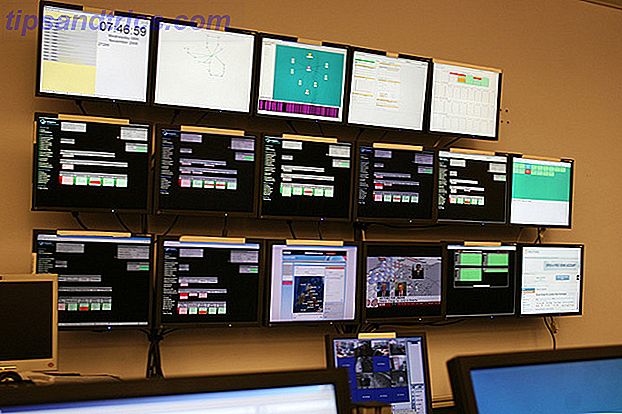Du har sikkert hørt om "Registreringsdatabasen" meget, især når det kommer til at tilpasse Windows-funktioner 5 Windows 10 Registry Tweaks til forbedring og låsning af funktioner 5 Windows 10 Registry Tweaks til forbedring og låsning af funktioner Registry Editor er den eneste måde at aktivere nogle af Windows 10's skjulte funktioner. Her viser vi dig nemme tweaks som at aktivere det mørke tema eller gemme mapper. Læs mere og fejlfinding af systemproblemer Sådan løser du Windows-registreringsfejl, og når du ikke skal forstyrre, hvordan du løser Windows-registreringsfejl, og når du ikke skal forstyrre. I de fleste tilfælde vil det ikke gøre noget ved at fastsætte vores registreringsdatabase. Nogle gange registreringsfejl forårsager ødelæggelse. Her vil vi undersøge, hvordan du identificerer, isolerer og retter registreringsproblemer - og hvornår skal du slet ikke bryde det. Læs mere . Men hvis du er som de fleste, ved du faktisk ikke, hvad registret er.
Og selvom du ved hvad det er, er der stadig så meget mysterium omkring, hvordan det virker, og hvorfor det er vigtigt for Windows-operationer.
I slutningen af denne artikel ved du, hvad registreringsdatabasen er, hvorfor det er vigtigt, at Windows gemmer det, når Windows gemmer det, og hvordan du kan gemme det på egen hånd, hvis du nogensinde har brug for at sikkerhedskopiere det.
Hvad er registreringsdatabasen?
Registreringsdatabasen er i det væsentlige en massiv database.
Denne database er indbygget i Windows-operativsystemet og bruges til at gemme alle slags systemniveaukonfigurationer: Kernel-indstillinger, Driverindstillinger, Run-time-detaljer for tjenester, Indstillinger for brugergrænseflader osv.
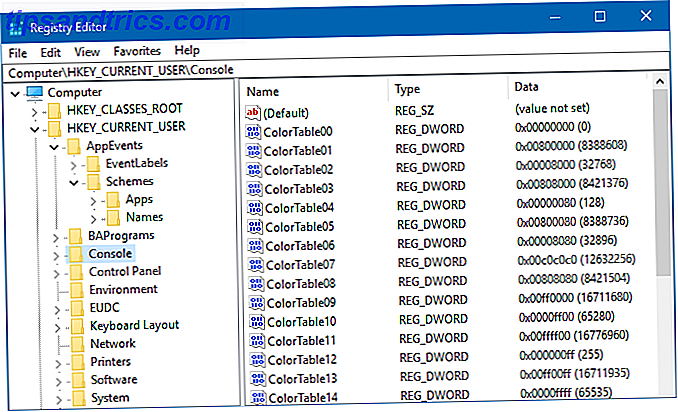
Windows bruger også registreringsdatabasen til at spore, hvor apps er installeret, installationstidsstempler og versioner og lanceringsindstillinger for hver app. Tredjepartsudviklere kan vælge at gemme data i registreringsdatabasen, hvis de foretrækker det, og mange gør det, men bærbare apps bruger slet ikke registreringsdatabasen De bedste bærbare apps De bedste bærbare apps Bærbare apps er lette softwareversioner, der kan køres fra et USB-drev uden at blive installeret på værtscomputeren. Vi har valgt de bedste til en række opgaver. Læs mere .
Du kan tænke på registreringsdatabasen som et hierarki af mapper (kaldet "nøgler"), der indeholder filer (kaldet "værdier"). En nøgle kan også indeholde undernøgler. Derfor ser Registry Key-referencer ud som filstier (f.eks. "HKEY_LOCAL_MACHINE \ Software \ Microsoft \ Windows").
Hvorfor og hvornår Windows gemmer registreringsdatabasen
Når folk taler om at "gemme" registreringsdatabasen, kan det være lidt forvirrende, fordi der er to brede betydninger:
- Når du gemmer registreringsdatabasen, bruger du ikke-gemte ændringer og ændrer den nuværende tilstand af det samlede system.
- Når du gemmer registreringsdatabasen, eksporterer du den nuværende tilstand af det samlede system til en fil, der skal bruges som reference.
For at undgå forvirring, kan vi reservere verbet "gem" for mening nr. 1 og bruge verbet "back up", når vi taler om mening nr. 2.
Da mening nr. 1 er ekstremt grundlæggende og selvforklarende, vil vi primært henvise til mening nr. 2 over resten af denne artikel. (Hvis det ikke var klart, gemmer Windows straks registreringsdatabasen til disk, når der foretages en ændring.)
Så hvornår når Windows automatisk sikkerhedskopiere registreringsdatabasen? For at forstå det, skal vi først forstå Systemgendannelse.
Systemgendannelse og registreringsdatabasen
Systemgendannelse er en Windows-funktion, der skaber en delvis backup af dit system (kaldet et "gendannelsespunkt") og giver dig mulighed for at vende tilbage til tilstanden af dit system til, hvordan det var tidligere. Disse gendannelsespunkter fungerer som referencer til, hvad dit system lignede dengang.
Når et gendannelsespunkt oprettes, gemmer Windows følgende: Kritiske systemniveaufiler, bestemte programfiler, lokale, men ikke roaming-profildata, systemniveaukonfigurationer og selvfølgelig registreringsdatabasen.
Windows opretter kun automatiske registreringsdatabaser med gendannelsespunkter.

Så for fuldt ud at forstå, hvornår Windows automatisk bakker op i registreringsdatabasen, skal vi vide, hvornår Windows opretter gendannelsespunkter:
- før du installerer en ny app (hvis installationsprogrammet er systemgendannelseskompatibel)
- før du installerer eller opdaterer en driver
- før du kører Windows-opdatering
- før genoprettelse af et gendannelsespunkt
- hver 7 dage efter det sidste oprettede gendannelsespunkt
For at gendanne et system tilbage til tilstanden for et gendannelsespunkt, skal dette gendannelsespunkt indeholde et øjebliksbillede af registreringsdatabasen. Husk, at registreringsdatabasen indeholder systemkonfigurationer, der er nødvendige for korrekt drift.
Sådan gemmes registreringsdatabasen manuelt
Selv om Windows forsøger at sikkerhedskopiere registreringsdatabasen, før der foretages vigtige ændringer i systemet, er det ikke perfekt. For eksempel vil Windows ikke automatisk sikkerhedskopiere registreringsdatabasen, når du forsøger at foretage ændringer for hånd 3 Værktøjer til overvågning og undersøgelse af Windows-registreringsdatabasen 3 Værktøjer til overvågning og undersøgelse af Windows-registreringsdatabasen Windows-registreringsdatabasen er en af de mest dårligt forstået dele af Windows-operativsystemet. Vi viser dig værktøjer, der kan forenkle registreringsdatabasen og hjælpe dig med at identificere problemer. Læs mere .
Så før du gør noget risikabelt - uanset om du redigerer registreringsværdier, rengør registreringsdatabasen, installerer en risikabel app eller hvad som helst andet - er det altid smart at sikkerhedskopiere registreringsdatabasen selv. Heldigvis er det meget nemt:
- Tryk på Windows-tasten + R for at åbne Kør-prompt.
- Skriv regedit, tryk Enter, og klik Ja for UAC-tilladelse.
- I Registreringseditor skal du rulle hele vejen til toppen og vælge Computer, højreklikke på den og derefter vælge Eksporter .
- Naviger til, hvor du vil gemme sikkerhedskopien, giv den et navn, og klik derefter på Gem . Vi anbefaler at nævne det med en tidsstempel mindst.
Dette skaber en REG-fil, der indeholder hele status for dit systems nuværende registreringsdatabase. Du kan også oprette en delvis backup, hvis du vælger en bestemt nøgle i registreringsdatabasen, højreklikker på den og vælger derefter Eksporter . Denne delvise backup vil kun indeholde den pågældende nøgle og dens undernøgler.
Hvis du nogensinde har brug for at gendanne en sikkerhedskopiering af registreringsdatabasen, er det lige så nemt:
- Tryk på Windows-tasten + R for at åbne Kør-prompt.
- Skriv regedit, tryk Enter, og klik Ja for UAC-tilladelse.
- I registreringseditoren skal du vælge Filer> Importer ...
- I dialogboksen Importregistreringsfil skal du navigere til den REG-backupfil, du oprettede, vælge den og klikke på Åbn .
Bemærk, at dit systems nuværende register overstyres af hver nøgle i backupfilen, og hvis der findes en nøgle i filen, men ikke findes i dit register, oprettes den. Vær altid forsigtig, når du gendanner en sikkerhedskopi af registreringsdatabasen.
Andre tip til Windows Registry
Selv om der ikke er behov for at være bange for registreringsdatabasen, bør du være forsigtig, når du planlægger at ændre det. En dårlig tweak, endda noget så uskyldigt som en typografi, kan ved et uheld ødelægge Windows, hvordan man ikke uheldigt rydder op i Windows-registreringsdatabasen, hvordan man ikke forhindrer at rydde op i Windows-registret. Arbejder med Windows-registreringsdatabasen? Bemærk disse tips, og du vil være meget mindre tilbøjelige til at udføre varig skade på din pc. Læs mere .
Desuden tænker to gange, før du kører en registreringsdatabasen renere app ved hjælp af Registry Cleaner: Er det virkelig en forskel? Brug Registry Cleaner: Er det virkelig en forskel? Annoncer til registreringsdatabasen rengøringsmidler er over hele internettet. Der er en hel industri derude bøjet på overbevisende uerfarne computerbrugere, at deres registreringsdatabase skal fastsættes, og at for ti nemme betalinger på $ 29, 95, deres ... Læs mere. De lever sjældent op til deres krav om at øge ydeevnen, og du kan ikke stole på, at de ikke vil lave en dårlig ændring, der påvirker systemets funktionsevne. Faktisk er Registry rengøring en af flere måder, hvor overdreven rengøring kan skade Windows 5 måder. Oversealous Rengøring kan ødelægge Windows 5 måder. Oversealous Cleaning kan bryde Windows. Det er let at gå overbord med rengøring af din pc. Når du renser din pc, skal du være sikker på, at du ved hvad du kommer ind i - det er let at bryde noget. Læs mere .
Men så længe du ved, hvad du laver, kan du tilpasse registreringsdatabasen produktivt og givende. Se vores tip om at hoppe til en registreringsnøgle med det samme Sådan går du direkte til en registreringsnøgle med det samme på Windows Sådan går du direkte til en hvilken som helst registreringsnøgle direkte på Windows Windows-registreringsdatabasen kan være en smerte at navigere, men der er et værktøj, der gør det muligt at springe til enhver nøgle i et øjeblik. Læs mere, og hvis du nogensinde begår en fejl, kan du altid nulstille registreringsdatabasen til standard Sådan nulstilles Windows-registreringsdatabasen til standard Sådan nulstilles Windows-registreringsdatabasen til standard Hvis du har slået fejl i Windows-registreringsdatabasen, forhåbentlig har du en sikkerhedskopi . Hvis ikke, har du en kort liste over muligheder for at løse problemet. Læs mere .
Har du andre registreringsspørgsmål? Spørg os nedenfor! Og hvis denne artikel hjalp dig, kan du dele den med dine venner. Tak!